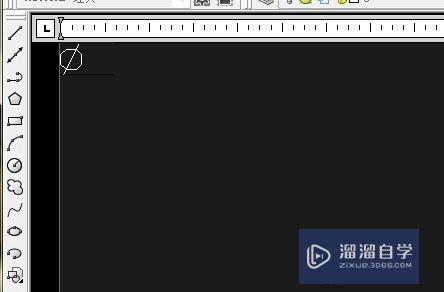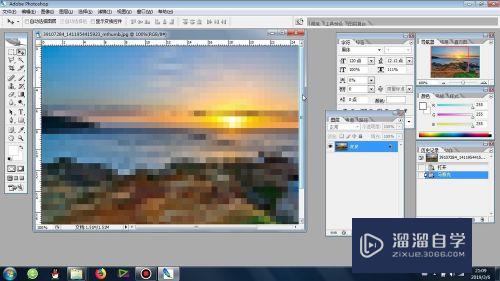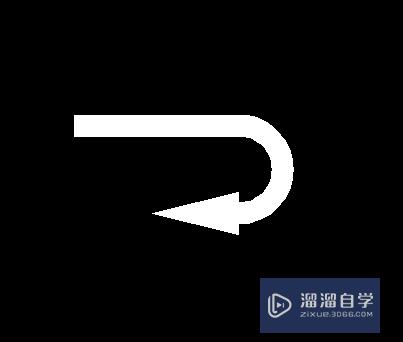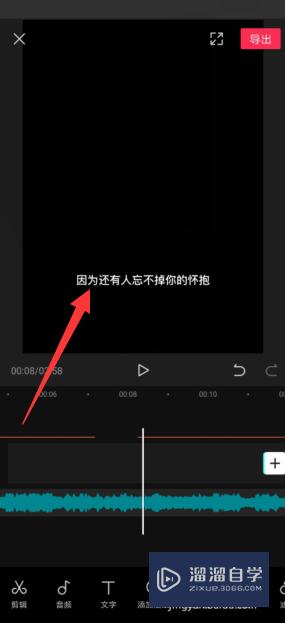Word如何插入箭头(电脑上箭头→怎么打出来)优质
在日常工作中。Word办公软件是比较常用的。有时候文档内容多。在排版的时候我们会使用到箭头来指引。那么Word如何插入箭头呢?方法很简单。小渲这就操作给大家看看。
工具/软件
硬件型号:华硕(ASUS)S500
系统版本:Windows7
所需软件:Word 2019
方法/步骤
第1步
第一步。打开word软件如图所示
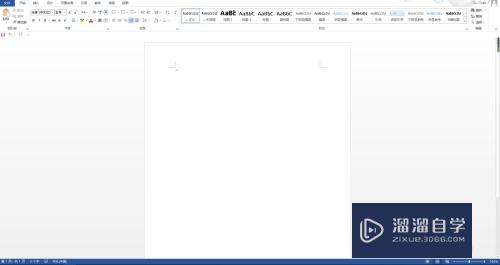
第2步
第二步。打开菜单【插入】
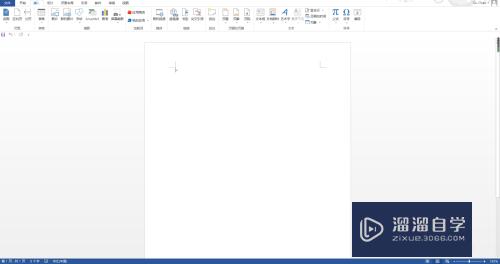
第3步
第三步。打开菜单【插入】下面的形状。根据需要选择特殊字符
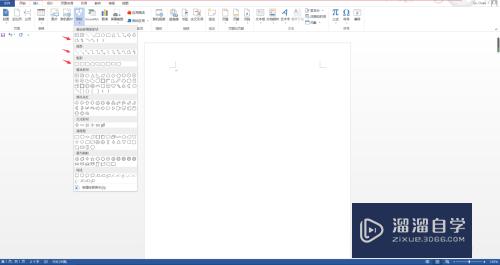
第4步
第四步。选择字符后光标会变成+。在文档里左键画出来即可
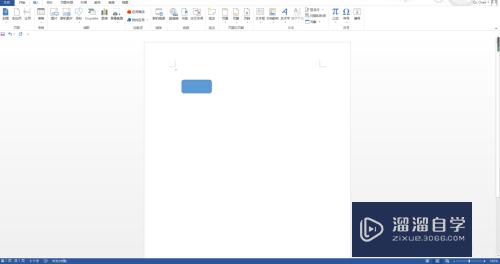
以上关于“Word如何插入箭头(电脑上箭头→怎么打出来)”的内容小渲今天就介绍到这里。希望这篇文章能够帮助到小伙伴们解决问题。如果觉得教程不详细的话。可以在本站搜索相关的教程学习哦!
更多精选教程文章推荐
以上是由资深渲染大师 小渲 整理编辑的,如果觉得对你有帮助,可以收藏或分享给身边的人
本文标题:Word如何插入箭头(电脑上箭头→怎么打出来)
本文地址:http://www.hszkedu.com/60894.html ,转载请注明来源:云渲染教程网
友情提示:本站内容均为网友发布,并不代表本站立场,如果本站的信息无意侵犯了您的版权,请联系我们及时处理,分享目的仅供大家学习与参考,不代表云渲染农场的立场!
本文地址:http://www.hszkedu.com/60894.html ,转载请注明来源:云渲染教程网
友情提示:本站内容均为网友发布,并不代表本站立场,如果本站的信息无意侵犯了您的版权,请联系我们及时处理,分享目的仅供大家学习与参考,不代表云渲染农场的立场!